[Video] Cách đưa thanh Google ra màn hình chính Android cực dễ dàng – friend.com.vn
Thanh Google ở trên màn hình chính mà một trong những công cụ đắc lực trong việc tìm kiếm thông tin của chúng ta một cách nhanh chóng và thuận tiện. Bài viết sau đây sẽ hướng dẫn bạn cách đưa thanh Google ra màn hình chính trên điện thoại Android một cách đơn giản.
1. Lợi ích của việc đưa thanh Google ra màn hình chính
– Giúp bạn dễ dễ dàng tìm kiếm thông tin trên điện thoại một cách nhanh chóng.
– Thao tác nhanh, không cần mở trình duyệt một cách thủ công.
2. Cách đưa thanh Google ra màn hình chính trên Android
Hướng dẫn trong bài được thực hiện trên điện thoại Samsung Galaxy A30, hệ điều hành Android 10.
Bạn có thể áp dụng tương tự cho các dòng điện thoại Android khác như OPPO, Huawei, Xiaomi,… Mặc dù giao diện có thể khác đôi chút, nhưng cách thực hiện về cơ bản là tương tự nhau.
Video hướng cách đưa thanh Google ra màn hình chính trên điện thoại Android:
Bước 1: Nhấn đè lên khoảng trống trên màn hình chính > Chọn Widget.
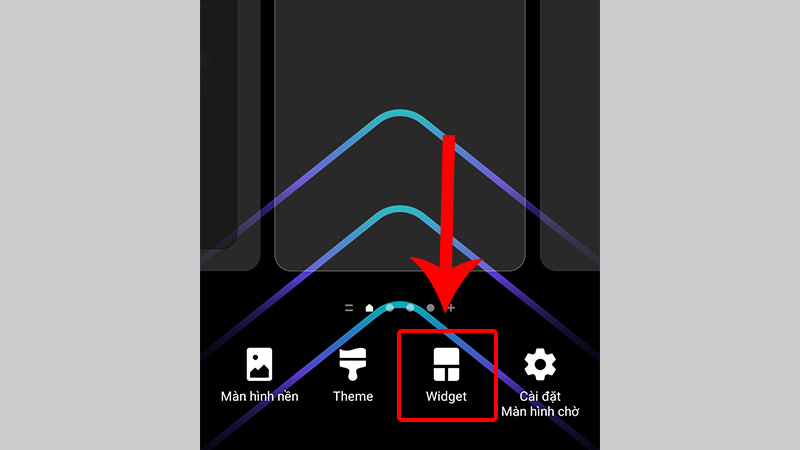 Nhấn đè lên khoảng trống trên màn hình chính và chọn Widget
Nhấn đè lên khoảng trống trên màn hình chính và chọn Widget
Bước 2: Nhấn vào ô Chrome > Tìm đến tiện ích Tìm bằng Chrome.
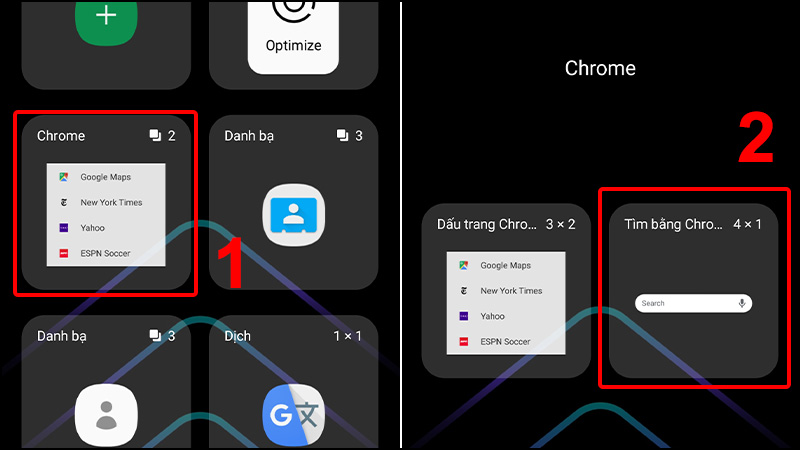 Nhấn vào Chrome và tìm đến tiện ích Tìm bằng Chrome
Nhấn vào Chrome và tìm đến tiện ích Tìm bằng Chrome
Bước 3: Kéo thả thanh Tìm kiếm bằng Google ra màn hình chính.
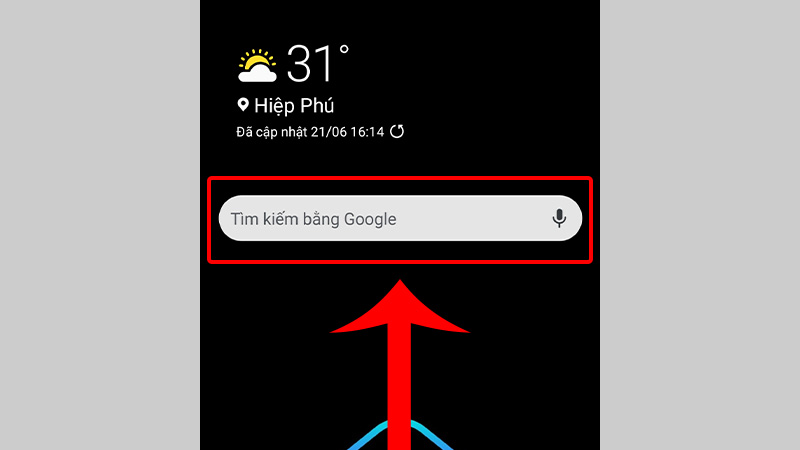 Kéo thả thanh Tìm kiếm ra màn hình chính
Kéo thả thanh Tìm kiếm ra màn hình chính
Như vậy bạn có thể tìm kiếm thông tin một cách nhanh chóng.
3. Giải đáp một số câu hỏi liên quan
Làm sao để xóa thanh Google ở màn hình chính?
– Trả lời: Để xóa thanh Google trên màn hình điện thoại, bạn chỉ cần ấn giữ vào nó > Di chuyển đến mục Xóa ở phía trên màn hình.
Nếu bạn đang gặp lỗi “Google tiếp dụng dừng” hãy chuyển sang, xem bài viết này: 7 Cách khắc phục lỗi dịch vụ Google đã dừng lại hiệu quả.
Mất thanh google trên điện thoại OPPO phải làm sao?
– Trả lời: Trên một số sản phẩm điện thoại OPPO, thanh Google đã được cài sẵn trên màn hình chính. Nếu bạn vô tình xóa đi thì tại màn hình chính, bạn nhấn giữ vào khoảng trống hoặc dùng 2 ngón tay zoom nhỏ màn hình > Chọn Tiện ích > Tìm kiếm và di chuyển thanh Google ra màn hình là được.
Cách chỉnh kích thước biểu tượng trên màn hình chính nhỏ lại?
– Trả lời: Bạn hãy nhấn giữ vào khoảng trống trên màn hình > Chọn Screen Grid (Khung lưới màn hình). Lúc này bạn chọn bố cục càng nhiều ô thì icon trên màn hình sẽ càng nhỏ, ví dụ bố cục 5×5 là 25 ô, còn bố cục 4×4 là 16 ô, kích thước biểu tượng trên màn hình sẽ lớn hơn.
Tham khảo một số mẫu điện thoại Android tại Thế Giới Di Động:
-
 Có
Có  Không
Không
Cám ơn bạn đã phản hồi
Xin lỗi bài viết chưa đáp ứng nhu cầu của bạn. Vấn đề bạn gặp phải là gì?
Đang làm gặp lỗi, không có trong hướng dẫn Đã làm nhưng không thành công Bài viết không đúng nhu cầu Bài viết đã cũ, thiếu thông tin GỬI
- Share CrocoBlock key trọn đời Download Crocoblock Free
- Cung cấp tài khoản nghe nhạc đỉnh cao Tidal Hifi – chất lượng âm thanh Master cho anh em mê nhạc.
- 500 – 550 triệu nên mua xe ô tô mới nào 2021?
- Thiết bị phát wifi bị chập chờn, mất kết nối phải làm gì?
- Cách thu hồi email đã gửi lâu trong gmail đơn giản, nhanh nhất
- Mẹo sửa laptop Dell không bắt được wifi nhanh và dễ nhất
- Top: 210 câu hỏi hay nhất để hỏi CRUSH của bạn (Nam / Nữ)
Bài viết cùng chủ đề:
-
Vẽ đường cong trong cad, cách vẽ đường cong lượn sóng trong autocad
-
Hướng dẫn tạo profile Google Chrome từ A đến Z – Vi Tính Cường Phát
-
Cách tạo ghi chú trên màn hình desktop Windows 10 cực đơn giản – Thegioididong.com
-
Hữu Lộc tử nạn vì đỡ cho con – VnExpress Giải trí
-
Cửa xếp nhựa giá rẻ dùng cho nhà vệ sinh, nhà tắm | Lắp đặt tận nơi – Thế Giới Cửa
-
Review top 4 máy bắn vít DCA nổi bật, chất lượng nhất
-
2 bước thực hiện cuộc gọi video trên Facebook – QuanTriMang.com
-
Dễ dàng sửa lỗi máy tính desktop và laptop không lên màn hình
-
Cách thu hồi, lấy lại tin nhắn SMS lỡ gửi nhầm trên iPhone, Android – Thegioididong.com
-
Hướng dẫn Set thêm RAM ảo cho máy tính Win 7/ 8 /10
-
Ổ cứng bị hỏng có khôi phục dữ liệu được không?
-
Mô hình nến Spinning Tops (Con Xoay) – Kienthucforex.com
-
Hướng dẫn cách cài đặt, khóa màn hình chờ máy tính win 7 – Blog hỗ trợ
-
Cách check mã vạch 697 biết ngay là hàng nội địa Trung xịn xò
-
Cách ghép nối AirPods với PC, Mac và thiết bị khác – QuanTriMang.com
-
Những hình ảnh Fairy Tail đẹp nhất

 Có
Có .jpg) Không
Không 










